Har Galaxy Z Fold 5 Utvidbar Minne?

Samsung Galaxy Z Fold-serien har vært i forkant av den sammenleggbare smarttelefon-revolusjonen, og tilbyr brukerne en unik blanding av innovasjon og funksjonalitet.
Passordet ditt er det primære verktøyet som holder kontoene dine sikre på internett. Du må bruke et langt, komplekst og unikt passord for hver konto du har. Dette gjør det vanskeligere for hackere å gjette passordet ditt og få tilgang til kontoen din. Alle disse faktorene er viktige, men sannsynligvis er det mest oversett kravet unikhet.
Passordene dine må være nye for hvert nettsted. Hvis du gjenbruker passord, og hvis en hacker gjetter passordet ditt på ett nettsted, kan de få tilgang til flere. Omvendt, hvis du bruker et unikt passord for hvert nettsted du bruker, betyr det ikke så mye om et av passordene dine blir kompromittert, det påvirker bare den kontoen, og du kan endre det.
Med det antallet kontoer de fleste har, kan det høres urimelig ut å måtte opprette og huske et unikt passord for hver konto. Det er her passordbehandlere kommer inn. En passordbehandler er en app som sikkert lagrer passordene dine for hver konto i separate oppføringer. Alt du trenger å gjøre er å huske hovedpassordet som trengs for å logge på passordbehandleren og passordene for å få tilgang til enhetene dine.
Hvis du vil endre passordet ditt til noe unikt eller sterkere i Dropbox, må du gjøre det fra kontoinnstillingene. For å gjøre det, logg på Dropbox-nettstedet. Når du er logget på, klikker du på profilikonet ditt øverst til høyre og klikker på «Innstillinger». Bytt til «Sikkerhet»-innstillingsfanen, og klikk deretter på «Endre passord».
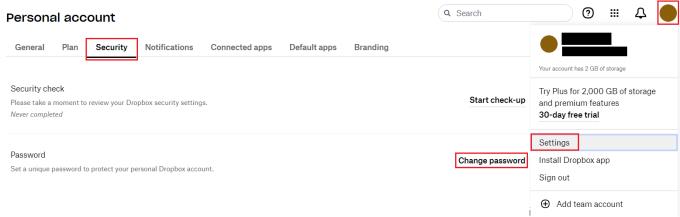
Åpne innstillingene, og bytt deretter til "Sikkerhet"-fanen.
I popup-vinduet for endring av passord, skriv inn ditt nåværende passord og skriv inn det nye passordet du vil bruke. Når du er fornøyd, klikker du på "Endre passord" for å lagre endringen.
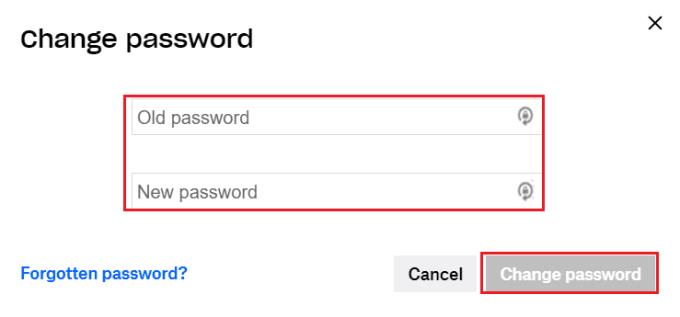
Skriv inn ditt gamle passord, deretter det nye, og klikk på "Endre passord."
Passordet ditt er den første og ofte eneste forsvarslinjen som beskytter kontoen din mot hackere. Ved å følge denne veiledningens trinn kan du endre Dropbox-passordet ditt, ideelt sett til noe sikrere.
Samsung Galaxy Z Fold-serien har vært i forkant av den sammenleggbare smarttelefon-revolusjonen, og tilbyr brukerne en unik blanding av innovasjon og funksjonalitet.
Går du tom for plass på Dropbox? Sjekk disse tipsene som vil gi deg mer gratis lagringsplass.
Hvis Dropbox-merket mangler i Office 365, koble fra kontoen din fra datamaskinen og koble den deretter tilbake.
Lei av å få e-poster med lite lagringsplass på Dropbox? Se hvordan du kan slå dem av.
For å fikse problemer med forhåndsvisning av Dropbox, sørg for at plattformen støtter filtypen, og at filen du prøver å forhåndsvise ikke er passordbeskyttet.
Hvis Dropox.com ikke vil laste, oppdater nettleseren din, tøm hurtigbufferen, deaktiver alle utvidelsene og start en ny inkognitofane.
Hvis Dropbox ikke finner og laster opp nye bilder fra iPhone, sørg for at du kjører de nyeste iOS- og Dropbox-appversjonene.
Gi Dropbox-kontoen din et ekstra lag med sikkerhet. Se hvordan du kan slå på passordlåsen.
Fortell Dropbox hvordan du har det. Se hvordan du kan sende tilbakemeldinger til tjenesten kan bli bedre og vite hvordan kundene deres har det.
Flyttet du? I så fall kan du se hvordan du bruker en annen tidssone på Dropbox.
Tilpass arbeidsopplevelsen din ved å få Dropbox til å åpne kontorappene du trenger på den måten du trenger at de skal åpnes.
Hvis aktivitets-e-postene til Dropbox-mappen er unødvendige, følger trinnene her for å deaktivere den.
Å jobbe med andre vil kreve at du deler filer. Se hvordan du kan be om en filopplasting fra noen på Dropbox.
Vil du få mest mulig ut av Dropbox? Slik kan du få nyhetsbrevet med nye funksjoner slik at du kan holde deg oppdatert.
Noen Dropbox-påloggingsvarsler er ikke nødvendige. Slik slår du dem av.
Hvis du ikke kan generere linker på Dropbox, kan det være et aktivt delingsforbud på kontoen din. Tøm nettleserbufferen og sjekk resultatene.
Se hvor mye lagringsplass du har på Dropbox-kontoen din for å se hvor mange flere filer du kan laste opp. Her er hvordan du kan gjøre det.
Den standard skriftlige strukturen for datoer har subtile forskjeller mellom kulturer rundt om i verden. Disse forskjellene kan forårsake misforståelser når
Finn ut hvilke alternativer du har når du ikke kan sende et e-postvedlegg fordi filen er for stor.
Finn ut hvordan noen kom inn på Dropbox-kontoen din, og se hvilke enheter og nettlesere som har tilgang til kontoen din.
Se vår Google Play Kjøpshistorikk ved å følge disse nybegynnervennlige trinnene for å holde apputgiftene dine under kontroll.
Ha det moro i Zoom-møtene dine med noen morsomme filtre du kan prøve. Legg til en glorie eller se ut som en enhjørning i Zoom-møtene dine med disse morsomme filtrene.
Lær hvordan du fremhever tekst med farge i Google Slides-appen med denne trinn-for-trinn-veiledningen for mobil og datamaskin.
Samsung Galaxy Z Fold 5, med sitt innovative foldbare design og banebrytende teknologi, tilbyr ulike måter å koble til en PC. Enten du ønsker
Du har kanskje ikke alltid tenkt over det, men en av de mest utbredte funksjonene på en smarttelefon er muligheten til å ta et skjermbilde. Over tid har metode for å ta skjermbilder utviklet seg av ulike grunner, enten ved tillegg eller fjerning av fysiske knapper eller innføring av nye programvarefunksjoner.
Se hvor enkelt det er å legge til en ny WhatsApp-kontakt ved hjelp av din tilpassede QR-kode for å spare tid og lagre kontakter som en proff.
Lær å forkorte tiden du bruker på PowerPoint-filer ved å lære disse viktige hurtigtastene for PowerPoint.
Bruk Gmail som en sikkerhetskopi for personlig eller profesjonell Outlook-e-post? Lær hvordan du eksporterer kontakter fra Outlook til Gmail for å sikkerhetskopiere kontakter.
Denne guiden viser deg hvordan du sletter bilder og videoer fra Facebook ved hjelp av PC, Android eller iOS-enhet.
For å slutte å se innlegg fra Facebook-grupper, gå til den gruppens side, og klikk på Flere alternativer. Velg deretter Følg ikke lenger gruppe.



























